Tehtävien lähettäjän käynnistäminen komentorivin kautta

- 3373
- 184
- Dr. Darrel Jacobson
Task Manager Dispetcher antaa sinun seurata tietokoneella tapahtuvia prosesseja, peruuttaa ja vaihtaa niiden välillä. Useimmiten he kääntyvät hänen puoleensa, kun järjestelmä jäätyy löytämään ja lopettamaan ongelman johtavan prosessin.

Komentorivi on ohjelma, jonka avulla voit hallita tietokoneparametreja käyttämättä graafista käyttöliittymää. Kuten nimi ymmärtää, käyttäjä saa tietyt komennot tiukalla oikeinkirjoituksen säännöksillä muuttaakseen yhtä tai toista parametria, diagnoosin tai ohjelman käynnistämistä.
Se käsitellään yleensä, jos järjestelmässä esiintyy ongelmia, esimerkiksi sovellus katoaa tai ei käynnisty, jotkut toiminnot eivät toimi. Lisäksi joitain parametreja ei ole saatavana graafisessa rajapinnassa.
Tehtävähallinta on tietysti helpompi soittaa Ctrl+Alt+Del -yhdistelmäksi. Mutta tapahtuu, että kun ne tarttuivat nousevaan valikkoon, sellaista vaihtoehtoa ei ollut. Ja hän on myös kadonnut aloitusvalikosta. Tässä tapauksessa sinun on käynnistettävä tehtävälähetys komentorivin kautta, joka taataan, että tarvitset sovelluksen.
Lyhyt todistus ryhmien kanssa työskentelystä
Komentorivin käynnistäminen voidaan suorittaa seuraavilla tavoilla:
- Käynnistä -painike, sitten "ohjelmat", joissa "vakio" -kansio sijaitsee ja siellä on sovellus.
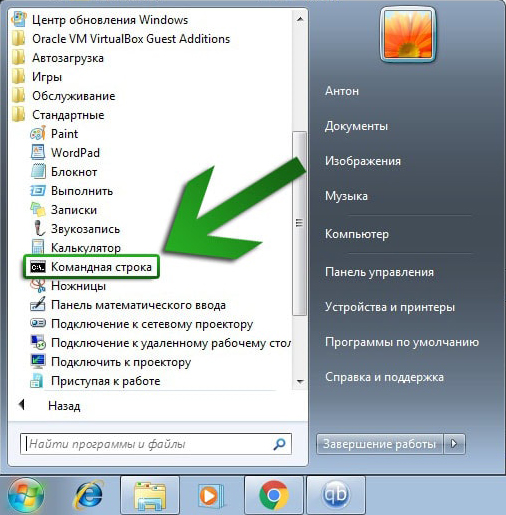
- Avaimet "Win Key+R", kirjoita CMD -ikkunassa. Näppäimien sijasta voit käyttää "Käynnistä" -polkua, jäljempänä “Kaikki ohjelmat”, “Standard”, “Suorita”.
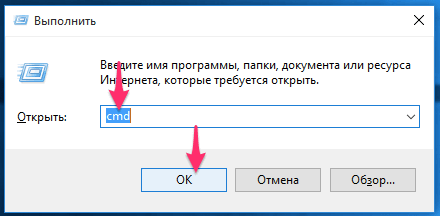
- Avaa System32 -kansio Windows -luettelossa, siellä avoin CMD.Exe.
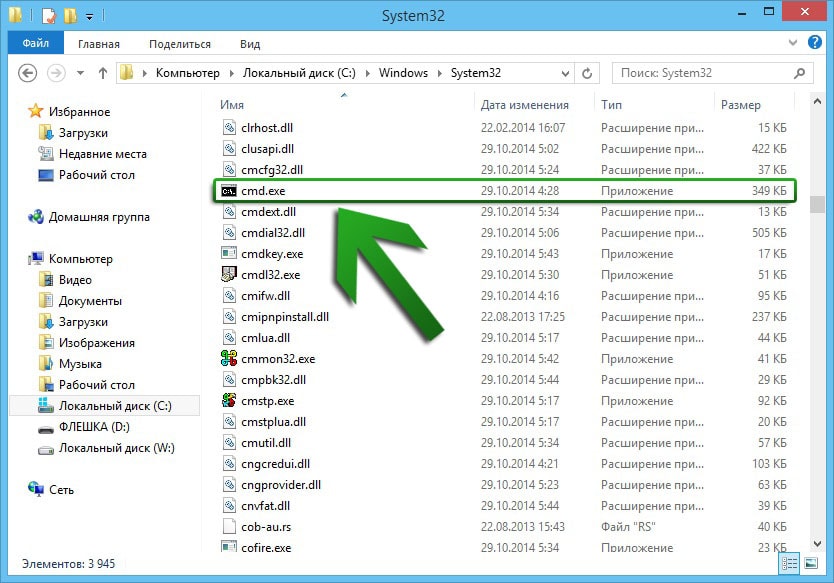
Perussäännöt, jotka sinun on tiedettävä:
- Seuraa oikeinkirjoitusta, muuten ohjelma antaa virheen.
- Suorita komento napsauttamalla Enter.
- Yhdistelmät Ctrl+C ja Ctrl+V eivät toimi täällä, kopiointi- ja lisäysoperaatiot voidaan suorittaa “kopio” ja “insert” -kontekstivalikosta.
- Ohjelmassa voit asettaa asetukset, jotka tekevät työstä helpomman: muokkaa fonttia, ikkunan kokoa, määrittämään komentojen muistamisen, nopean insertin toiminnan ja hiiren syntymisen.
Ohjelman käynnistäminen komentoriviltä
Suorita seuraavat:
- Käynnistä komentorivi yhdessä edellä kuvatuista menetelmistä.
- Kirjoita TaskMgr tai TaskMgr.Exe.
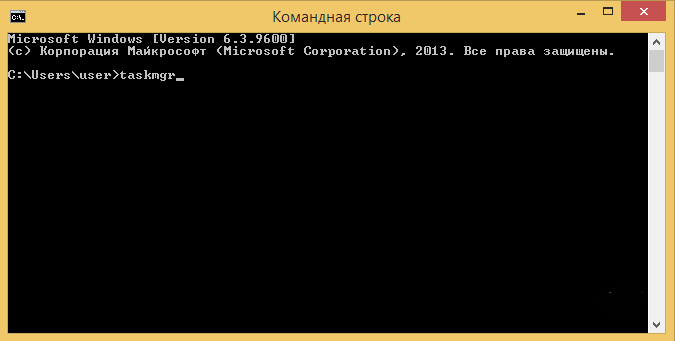
CMD: n kautta voit myös hallita tietokoneella käynnistettyjä prosesseja:
- Kirjoita Tasklist/, luettelo prosesseista prosessien kanssa ilmestyy.
- Lausekkeen tehtävälista näyttää tiedot järjestelmässä suoritetuista prosesseista tällä hetkellä.
"Suorituskyky" -komento on saatavana Task Manager -valikon kautta, johon voidaan ottaa yhteyttä Command Rivin soittamiseksi. Näitä kahta sovellusta käytetään usein yhdessä järjestelmän ongelmien etsimiseen. Windowsilla on hyvä referenssioppa, joka kuvaa molempien ohjelmien edistyneitä ominaisuuksia yksityiskohtaisilla asetuksilla.
Joissakin tapauksissa Task Manager katoaa Ctrl+Alt+Del -yhdistelmän aiheuttamasta valikosta. Tämä tilanne voidaan myös ratkaista CMD: n kautta:
- Käynnistää exe.
- Mennä Gpedit.MSC.
- Ryhmäpolitiikan toimittaja avataan.
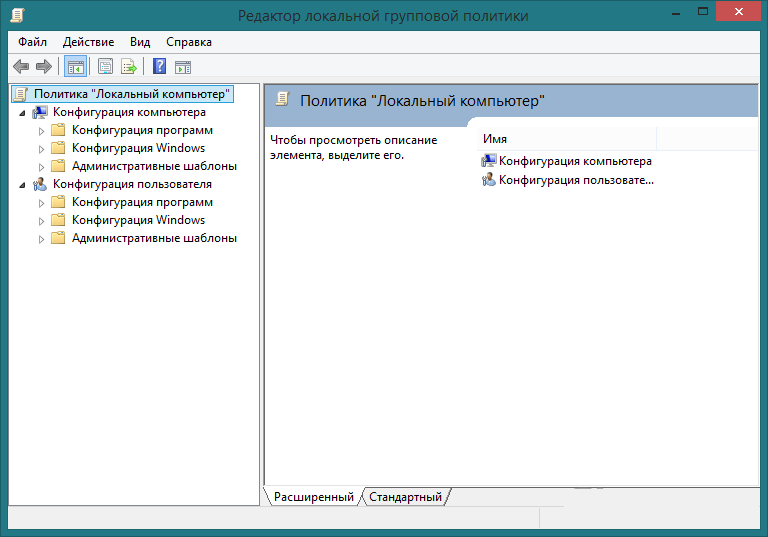
- Siirry "Käyttäjän kokoonpanoon", sitten "hallinnolliset mallit", siirry kohtaan "Järjestelmä", "Toimintavaihtoehdot ALT+Ctrl+Del" -painikkeen jälkeen ".
- Rivillä "Poista tehtävien dispetteri" tulisi olla parametri "ei asetettu".
Tällaiset ongelmat johtuvat toisinaan viruksista, joten on suositeltavaa suorittaa täydellinen tarkistus erityisellä virustentorjunnalla. Mutta on mahdollista, että vain toinen käyttäjä asentaa käyttöliittymän itselleen.
Siten vetoomus komentoriville on välttämätön tietokoneen järjestelmävirheiden tapauksessa. Mikä tahansa sovellus voidaan avata sen kautta, mukaan lukien tehtävähallinta.

